在当今这个高度数字化的时代,远程协作变得越来越重要。腾讯会议作为一款广受欢迎的视频会议软件,提供了多种强大的功能来满足团队的需求。其中,多人屏幕共享功能特别受到团队成员的喜爱,因为它极大地促进了信息的交流与分享。下面,我们将详细介绍如何在腾讯会议中启用这一实用的功能。
在开始之前,请确保所有参与会议的人都已经安装了最新版本的腾讯会议客户端。此外,为了保证最佳的使用体验,建议使用稳定的网络连接和性能良好的设备。这些准备步骤将有助于避免在会议过程中出现任何技术问题。
1. 进入会议:首先,打开腾讯会议应用程序并加入你想要进行多人屏幕共享的会议。
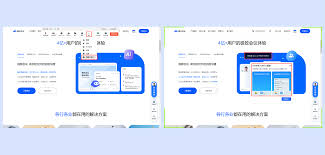
2. 管理设置:在会议界面下方找到“更多”按钮(通常是一个省略号图标),点击它后选择“会议设置”。
3. 调整权限:在弹出的菜单中,找到“屏幕共享”选项。默认情况下,只有会议主持人可以开启此功能。为了允许所有人共享屏幕,你需要切换到“所有人都可以共享”模式。
4. 通知参与者:一旦设置了正确的屏幕共享权限,记得通知其他参与者他们现在也可以共享自己的屏幕了。这可以通过会议聊天或语音通信完成。
- 在启用多人屏幕共享时,请注意控制共享的频率,以避免造成会议混乱。
- 如果会议中有大量的参与者同时共享屏幕,可能会对网络带宽造成压力。因此,在大型会议上启用此功能时,建议事先与所有参与者沟通,确保大家都能流畅地进行屏幕共享。
- 为了保护隐私,当不使用屏幕共享功能时,最好及时关闭它。这不仅有助于保持会议的秩序,也有助于节省网络资源。
通过上述步骤,你就可以轻松地在腾讯会议中启用多人屏幕共享功能了。这一功能无疑会为你的团队带来更多的便利和效率提升。希望这篇文章能够帮助你更好地利用腾讯会议的各项功能,让远程协作变得更加简单高效!

在当今这个高度数字化的时代,线上会议已经成为我们日常生活和工作中不可或缺的一部分。而作为在线会议领域的佼佼者,腾讯会议以其高效、稳定和便捷的功能受到了广大用户的青睐。今天,我们将聚焦于一个非常实用的功能——如何导出会场中的每一位参与者。无论你是企业管理者,还是
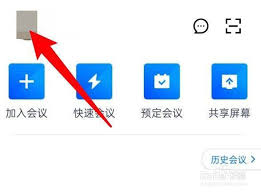
腾讯会议作为一款广泛应用于线上会议的软件,为用户提供了丰富的个性化设置选项,其中包括头像的自定义功能。然而,当用户希望恢复到默认头像时,可能会遇到一些操作上的困惑。本文将详细介绍如何在腾讯会议中恢复默认头像,帮助用户轻松完成这一操作。一、准备工作在开始操作之前
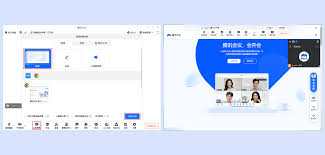
在数字化办公和远程教育的背景下,屏幕共享功能已成为各类在线会议平台不可或缺的一部分。腾讯会议作为腾讯公司推出的一款高效、便捷的在线会议工具,其屏幕共享功能更是深受用户喜爱。本文将从多个维度详细介绍腾讯会议如何共享屏幕,帮助您更好地利用这一功能。一、准备工作在使
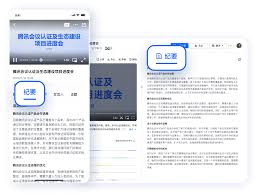
在远程办公和在线会议日益普及的今天,腾讯会议作为一款高效便捷的会议工具,被广泛应用于各类线上交流中。对于初次使用腾讯会议的用户来说,如何在会议中打字发言可能会成为一个疑问。本文将详细介绍腾讯会议打字发言的具体步骤,帮助您轻松参与线上讨论。一、加入或创建会议首先

在这个数字化的时代,远程工作和在线会议变得越来越普遍。腾讯会议作为一款功能强大且易于使用的视频会议软件,帮助个人和团队实现了高效沟通与协作。本文将详细介绍如何使用腾讯会议,以便您能够快速上手并充分利用其功能。注册与登录在开始使用腾讯会议之前,首先需要注册一个账
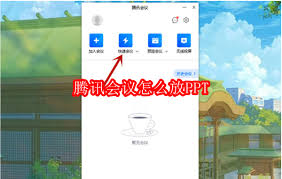
在使用腾讯会议进行线上会议时,展示ppt是常见的需求。无论是教育培训、工作汇报还是项目讨论,ppt的展示都能帮助参会者更直观地理解内容。本文将详细介绍如何在腾讯会议中顺利播放ppt。一、准备工作在开始之前,请确保您已经完成了以下准备工作:1.安装腾讯会议客户端

时间:2025/03/09
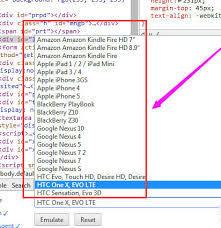
时间:2025/03/09
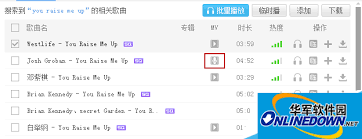
时间:2025/03/08
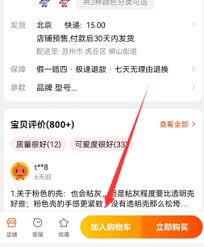
时间:2025/03/08
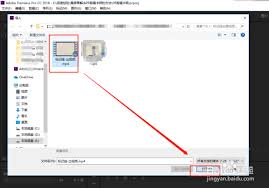
时间:2025/03/07

时间:2025/03/07

时间:2025/03/06

时间:2025/03/06
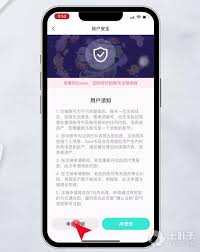
时间:2025/03/06
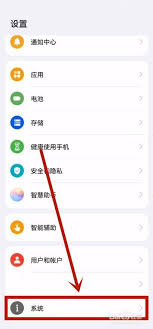
时间:2025/03/06